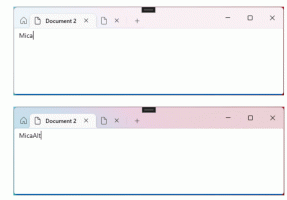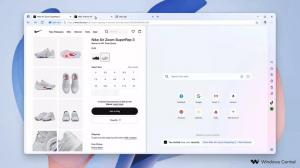Windows 10에서 로그인하기 전에 자동으로 돋보기 시작
Windows 10에 로그인하기 전에 돋보기를 자동으로 시작하는 방법
돋보기는 Windows 10과 함께 제공되는 접근성 도구입니다. 활성화하면 돋보기가 화면의 일부 또는 전체를 더 크게 만들어 단어와 이미지를 더 잘 볼 수 있습니다. 사용자 계정에 로그인하기 전에 돋보기를 시작할 수 있습니다. 다음은 이 기능을 활성화하는 데 사용할 수 있는 두 가지 방법입니다.
모든 최신 Windows 버전에는 접근성 옵션이 제공됩니다. 시각, 청각, 언어 장애 또는 기타 장애가 있는 사용자가 Windows를 사용하여 작업하기 더 쉽게 찾을 수 있도록 포함되어 있습니다. 접근성 기능은 릴리스마다 향상됩니다.
돋보기는 Windows 10에서 화면의 일부를 일시적으로 확대할 수 있는 고전적인 접근성 도구 중 하나입니다. 이전에 Microsoft Magnifier로 알려진 이 도구는 화면 상단에 마우스 포인터가 있는 곳을 크게 확대하는 막대를 만듭니다.
Windows 10에서는 다양한 방법을 사용하여 돋보기 시작 및 중지. 또한 사용자 계정에 로그인하기 전에 자동으로 시작할 수 있습니다. 다음은 수행할 수 있는 방법입니다.
Windows 10에서 로그인하기 전에 돋보기를 자동으로 시작하려면,
- 열기 설정 앱.
- 이동 접근성 > 돋보기.
- 오른쪽에서 켜거나 끕니다. 모든 사용자에 대해 로그인하기 전에 돋보기 시작 아래의 확인란 돋보기 사용.
- 완료되었습니다.
또는 레지스트리 조정으로 이 기능을 활성화할 수 있습니다.
레지스트리에 로그인하기 전에 자동 시작 돋보기 활성화
- 열기 레지스트리 편집기 앱.
- 다음 레지스트리 키로 이동하십시오.
HKEY_LOCAL_MACHINE\SOFTWARE\Microsoft\Windows NT\CurrentVersion\접근성레지스트리 키로 이동하는 방법 보기 한 번의 클릭으로. - 오른쪽에서 새 문자열(REG_SZ) 값을 수정하거나 생성합니다. 돋보기.
참고: 당신이 64비트 Windows 실행 여전히 32비트 DWORD 값을 만들어야 합니다. - 값을 다음으로 설정
~에기능을 활성화합니다. - 비활성화하려면 공백 값으로 설정하십시오.
- 레지스트리 조정에 의해 수행된 변경 사항을 적용하려면 다음을 수행해야 합니다. 로그아웃 사용자 계정에 로그인합니다.
다음 레지스트리 파일을 다운로드하여 시간을 절약할 수 있습니다.
레지스트리 파일 다운로드
실행 취소 조정이 포함되어 있습니다.
그게 다야